Comment découper un trapèze chez John Steel ?
8 août 2018Notre configurateur en ligne vous permet de réaliser différentes formes de découpes. Mais pour découper un trapèze ou un parallélogramme, il va falloir le dessiner à partir d’une forme rectangle et des outils disponibles. En seulement quelques clics, Brigitte vous explique comment dessiner votre forme personnalisée. C’est parti !
En bricolage, on peut avoir besoin de découper toutes sortes de formes sur-mesure. Notre configurateur en ligne vous propose déjà plusieurs modèles standards (rectangle, rond, triangle, L, T, lettres). Mais vous pouvez avoir besoin de formes un peu plus complexes ou personnalisées. Heureusement, grâce à notre éditeur, vous pouvez presque tout réaliser. On a déjà pu vous montrer comme exploiter notre outil de découpe en ligne pour faire un demi-cercle ou découper une forme en U. Cette fois-ci, on vous explique comment réaliser un parallélogramme ou un trapèze à partir d’un rectangle simple.
Découvrez en vidéo comment dessiner un trapèze avec le configurateur
Voici un petit tutoriel en vidéo qui vous montre comment réaliser votre découpe en trapèze ou parallélogramme avec notre configurateur en ligne. Vous retrouverez les explications en détail plus bas.
Dessiner un trapèze : explications détaillées
Pour vous expliquer comment réaliser votre parallélogramme ou trapèze, voici l’exemple que je vais découper en partant d’une petite forme de 150 x 75 mm. Bien sûr, à vous de suivre ce tutoriel en utilisant vos propres mesures en millimètres.
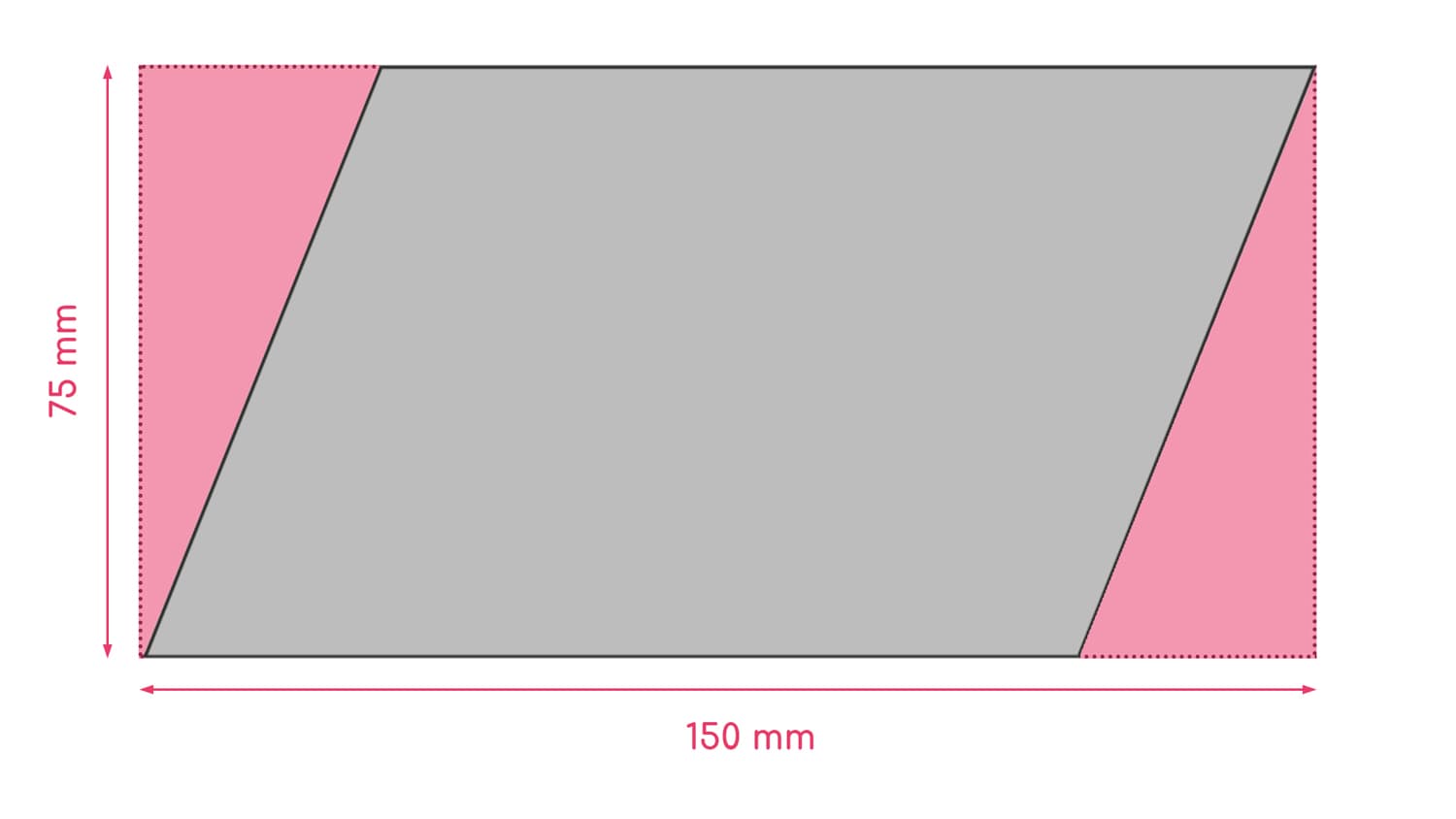
Etape 1 – Depuis notre configurateur, choisissez votre matériau et l’épaisseur de la plaque que vous souhaitez découper sur mesure, puis sélectionnez la forme rectangle.
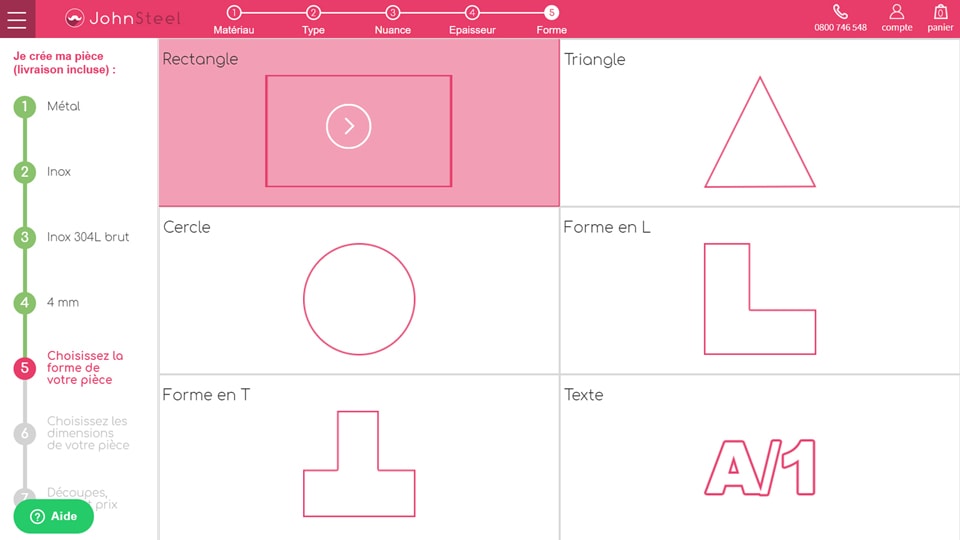
Etape 2 – Entrez les dimensions maximales de votre plaque (en millimètres) puis allez à l’éditeur pour configurer la forme finale.
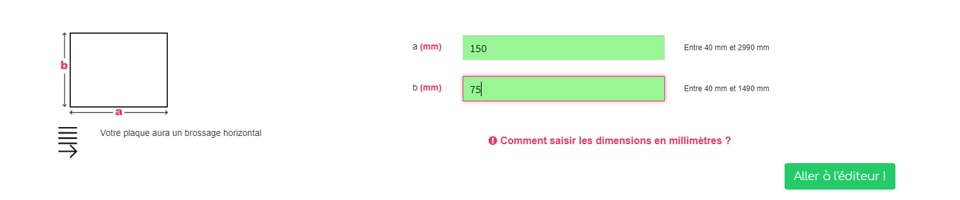
Etape 3 – Sélectionnez la découpe triangle dans la barre d’outils à droite. Placez la découpe sur votre forme en cliquant n’importe où sur votre plaque.
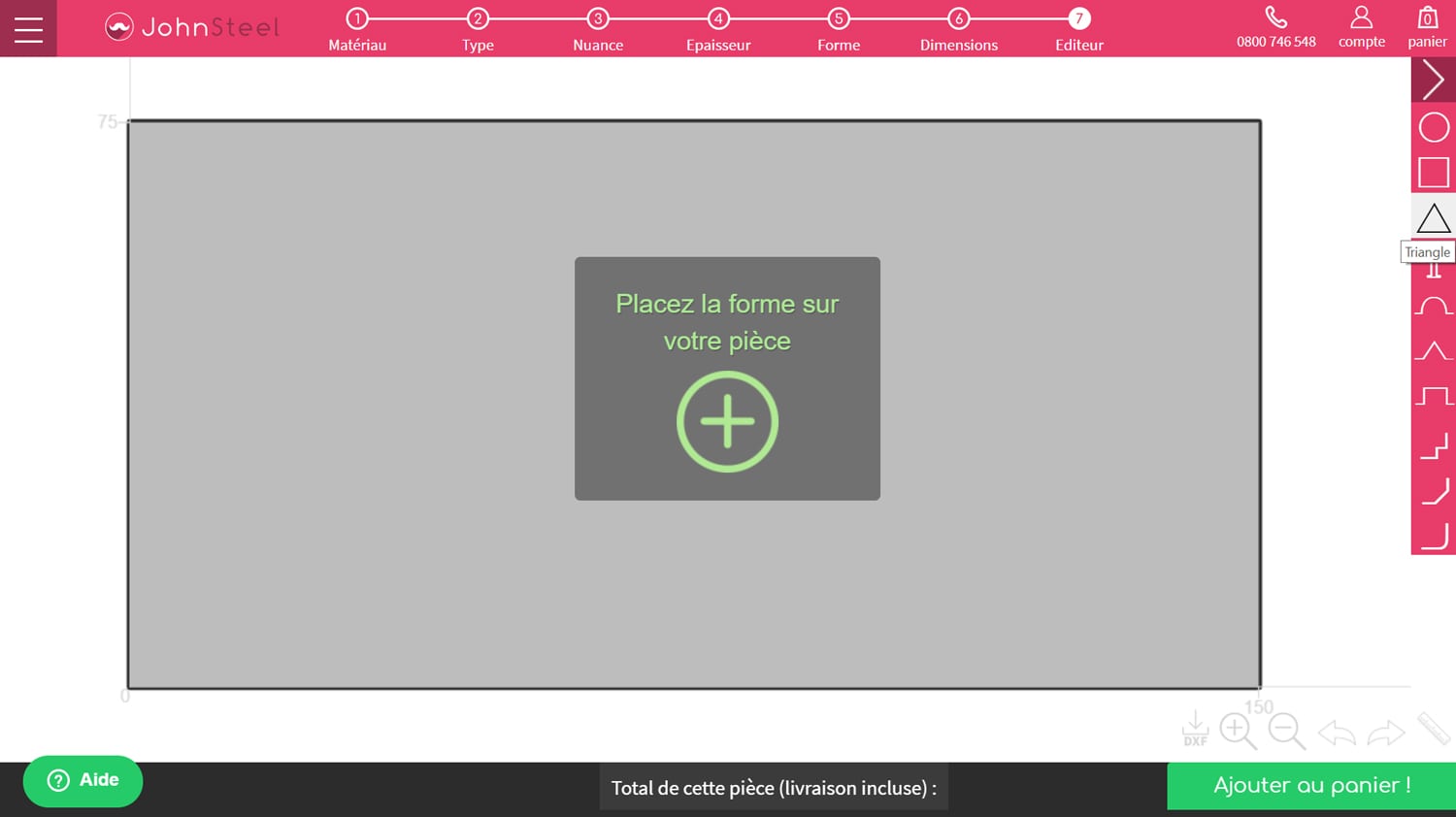
Etape 4 – Saisissez les dimensions de votre triangle. L’angle sera toujours de 90° pour obtenir un triangle rectangle qui viendra se placer au bord du rectangle. Puis placez ce triangle en utilisant les axes X (axe horizontal) et Y (axe vertical).
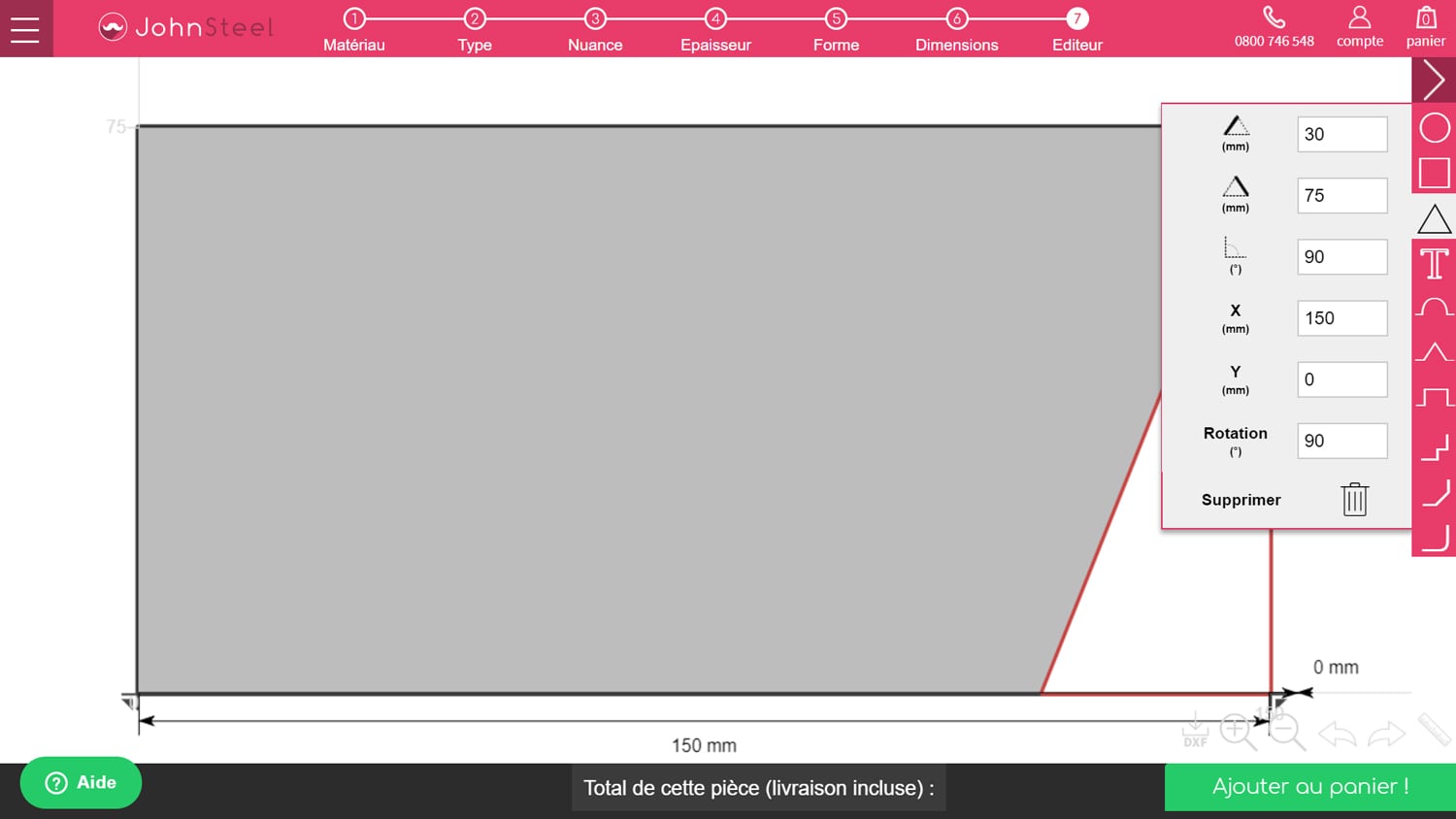
Etape 5 – Cliquez en dehors de la pièce pour visualiser la première découpe.
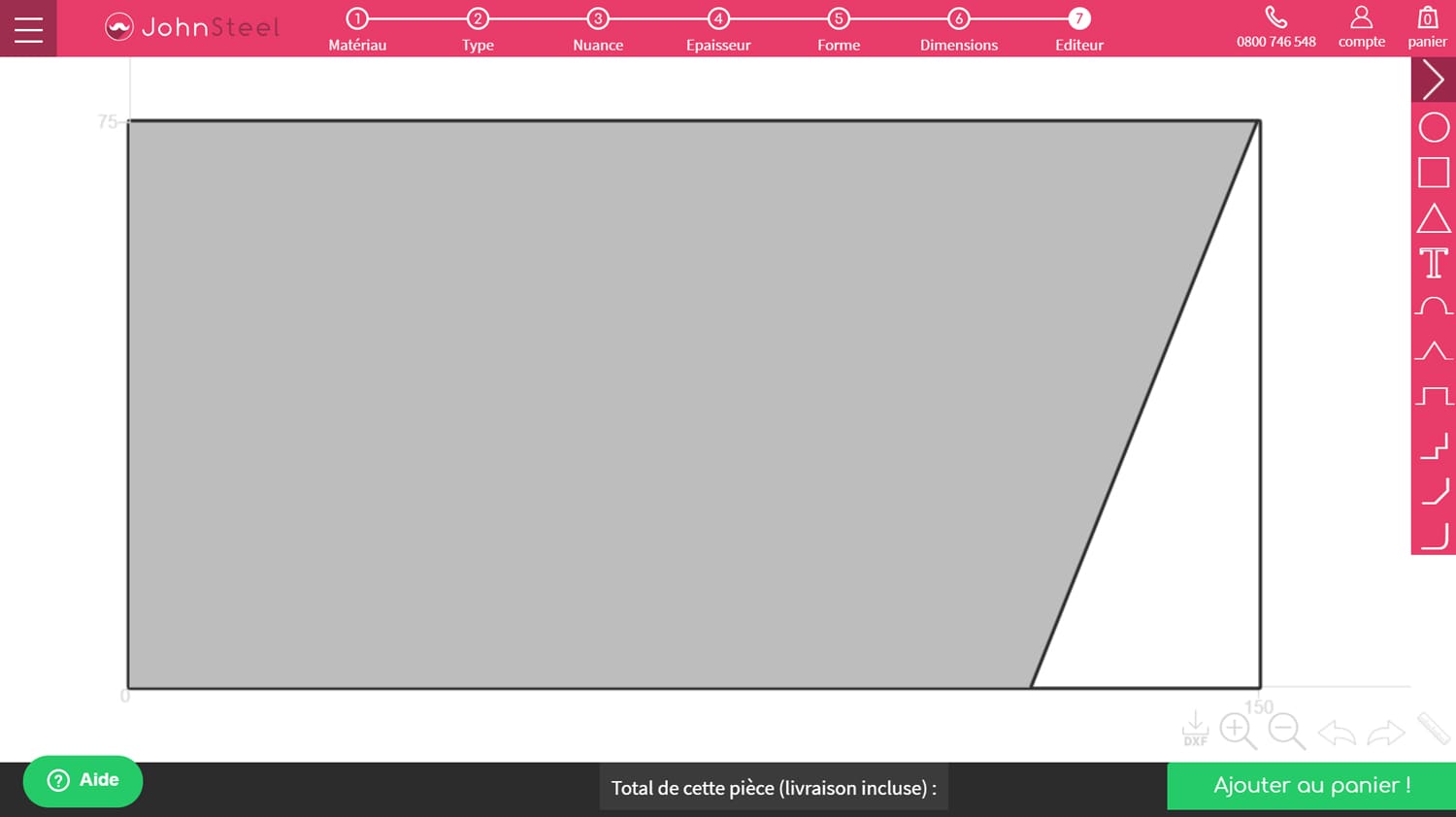
Nous allons maintenant procéder au copié/collé de la forme pour l’autre côté.
Etape 6 – Sélectionnez le triangle et dupliquez la découpe en appuyant sur Ctrl+C puis Ctrl+V. Modifiez sa position et la rotation de la découpe pour la placer sur le bord gauche de la pièce.
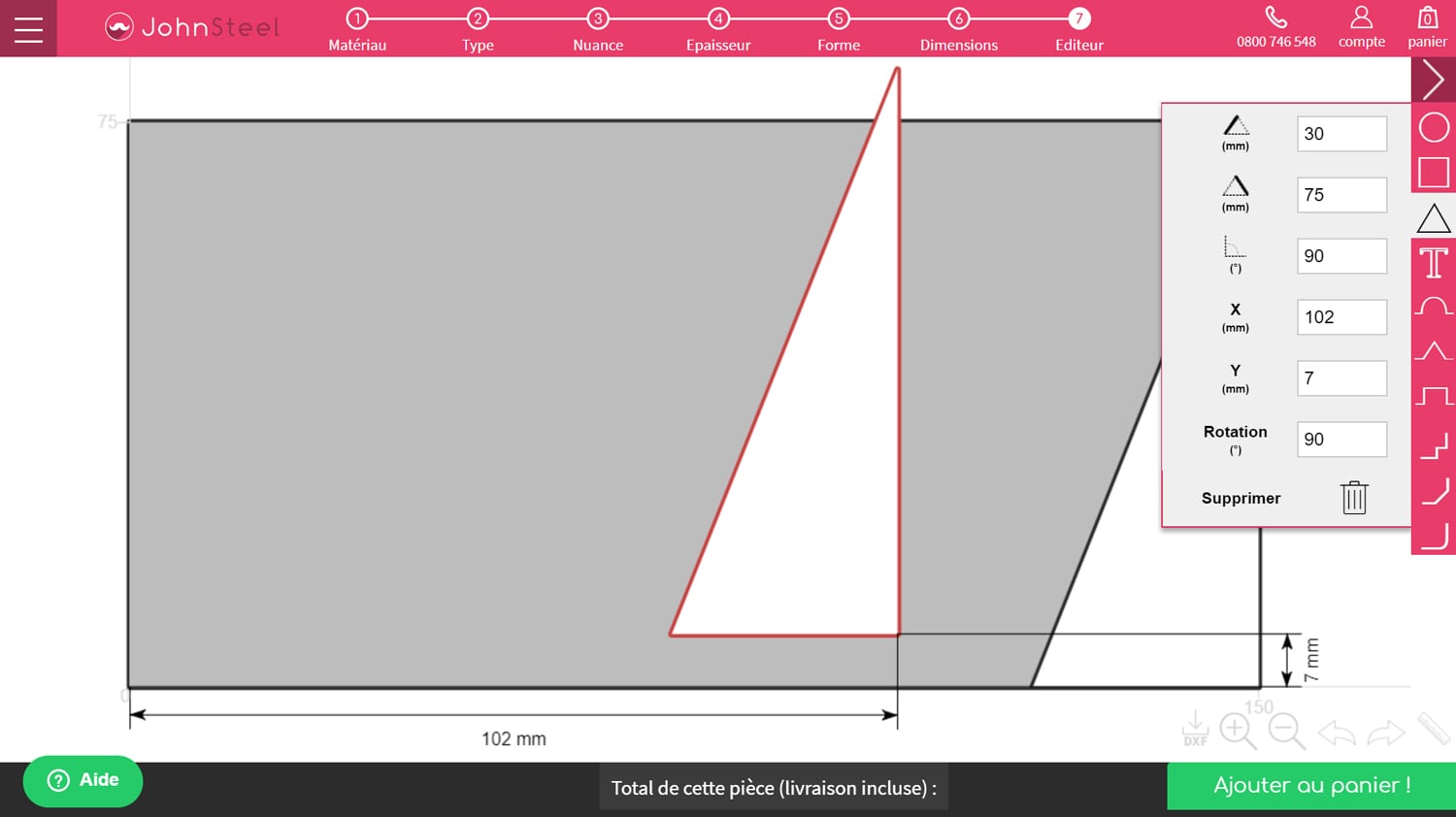
Etape 7 – Cliquez en dehors de la pièce pour visualiser le résultat final. Vous pouvez télécharger le fichier .dxf de votre pièce pour contrôler la découpe et vérifier qu’il n’y a pas de problème avec les bords de la pièce. Les fichiers .dxf peuvent être visualisés avec le logiciel gratuit LibreCAD.

Tout est OK ? Il ne vous reste plus qu’à ajouter votre pièce au panier !
Découpez toutes sortes de trapèzes à vos dimensions
Maintenant que vous avez vu comment faire, vous pouvez vous amuser avec notre outil pour dessiner différents types de trapèzes. Voici quelques exemples de ce que vous pouvez faire.
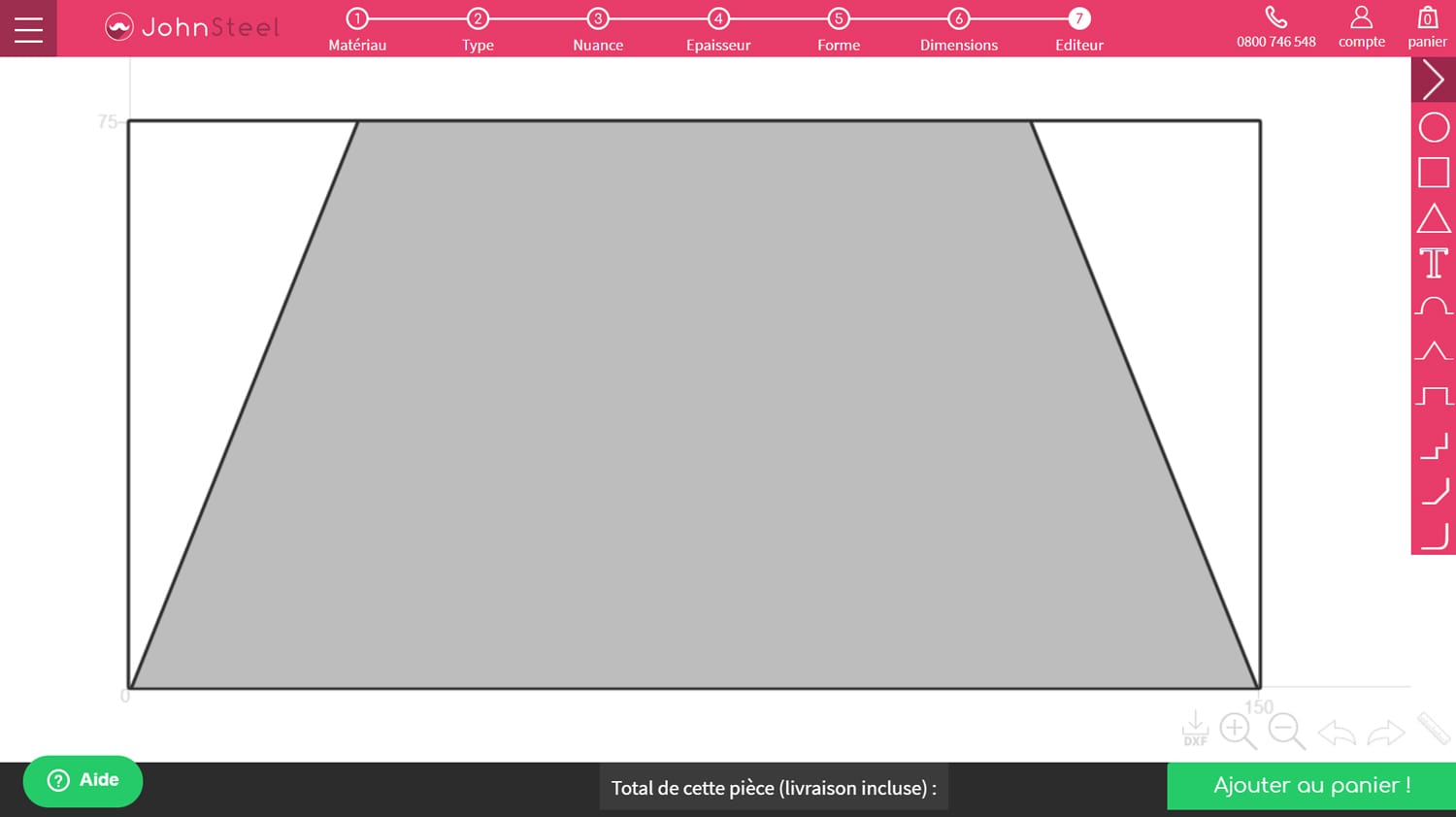
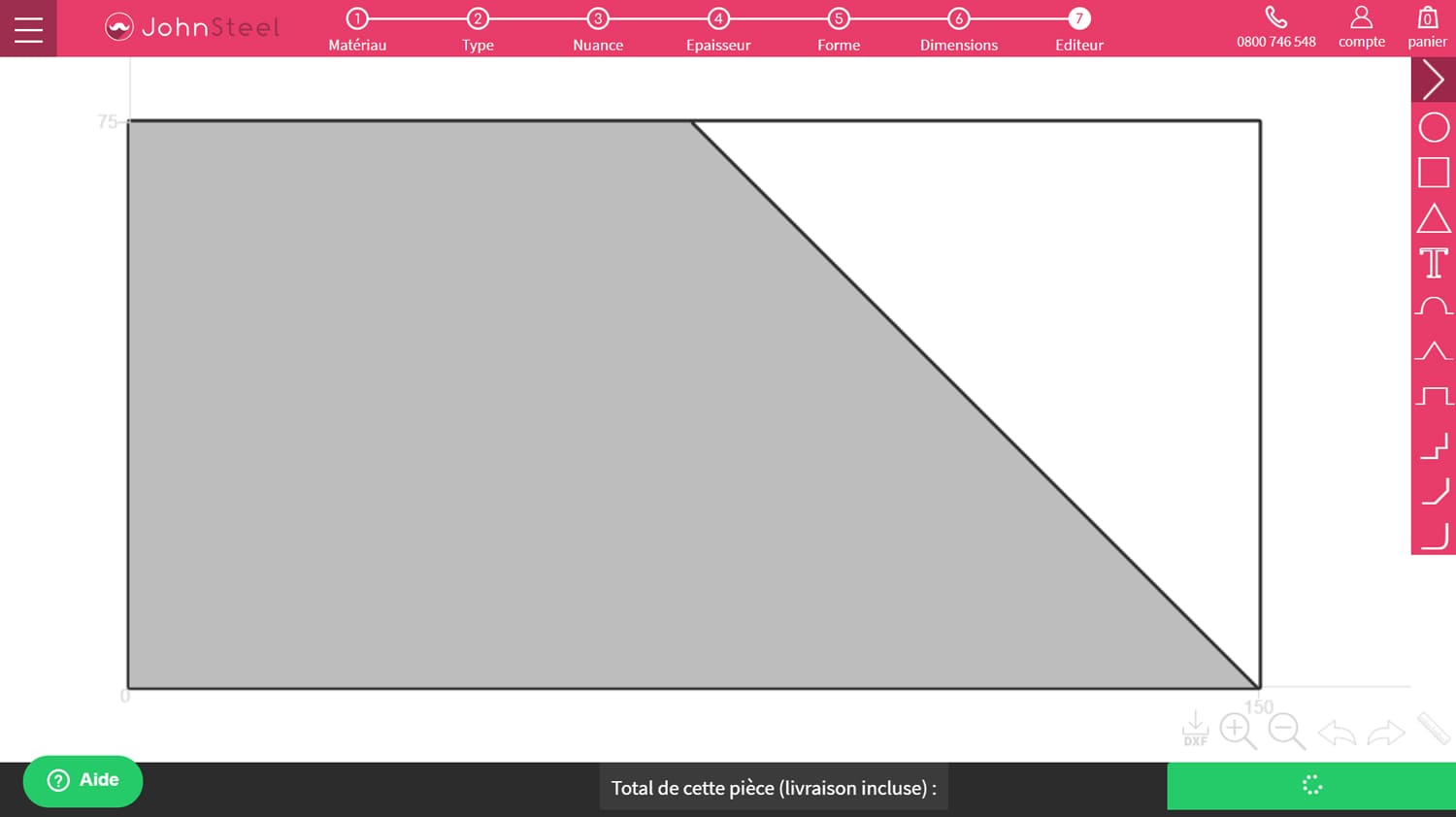
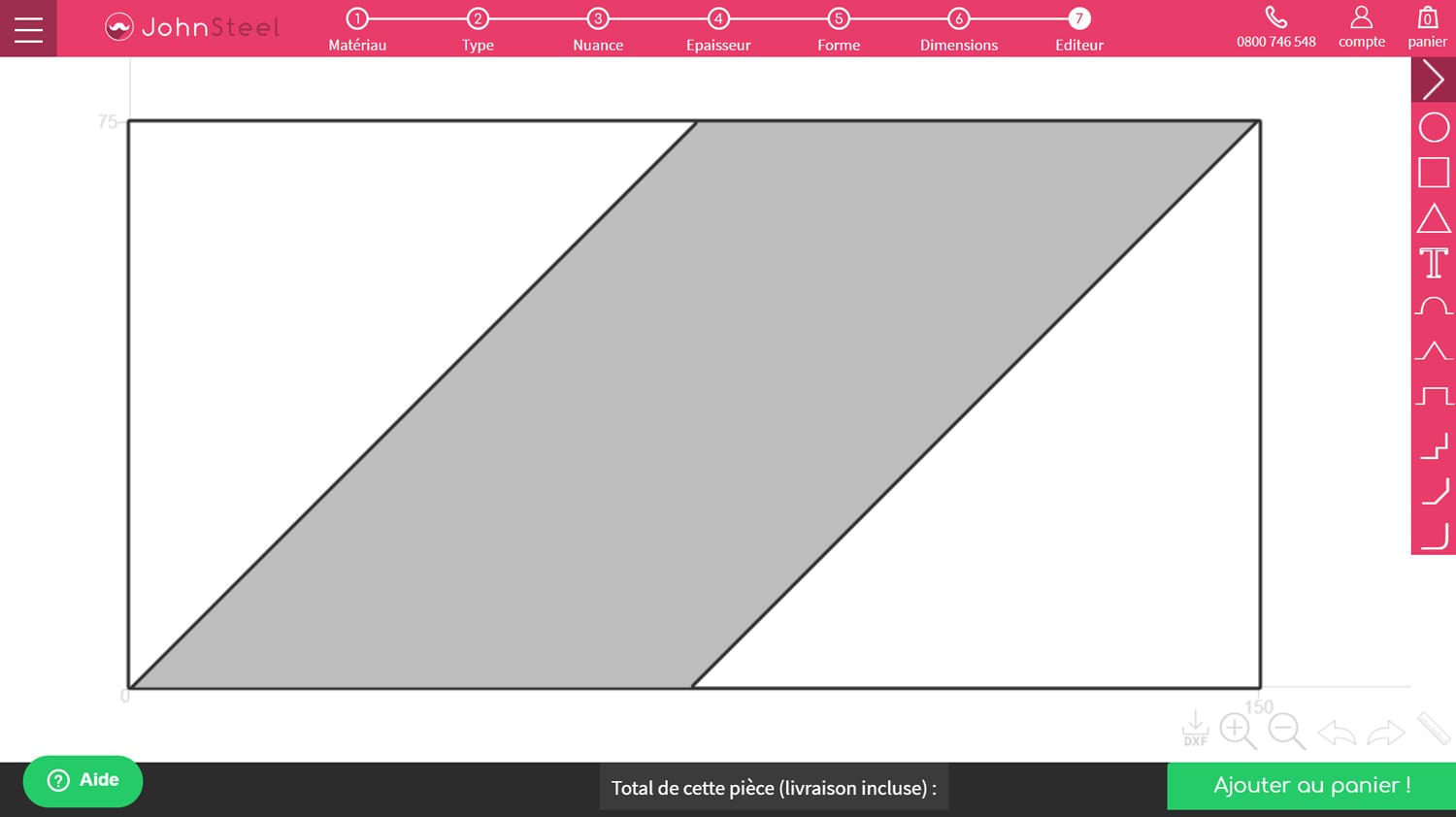
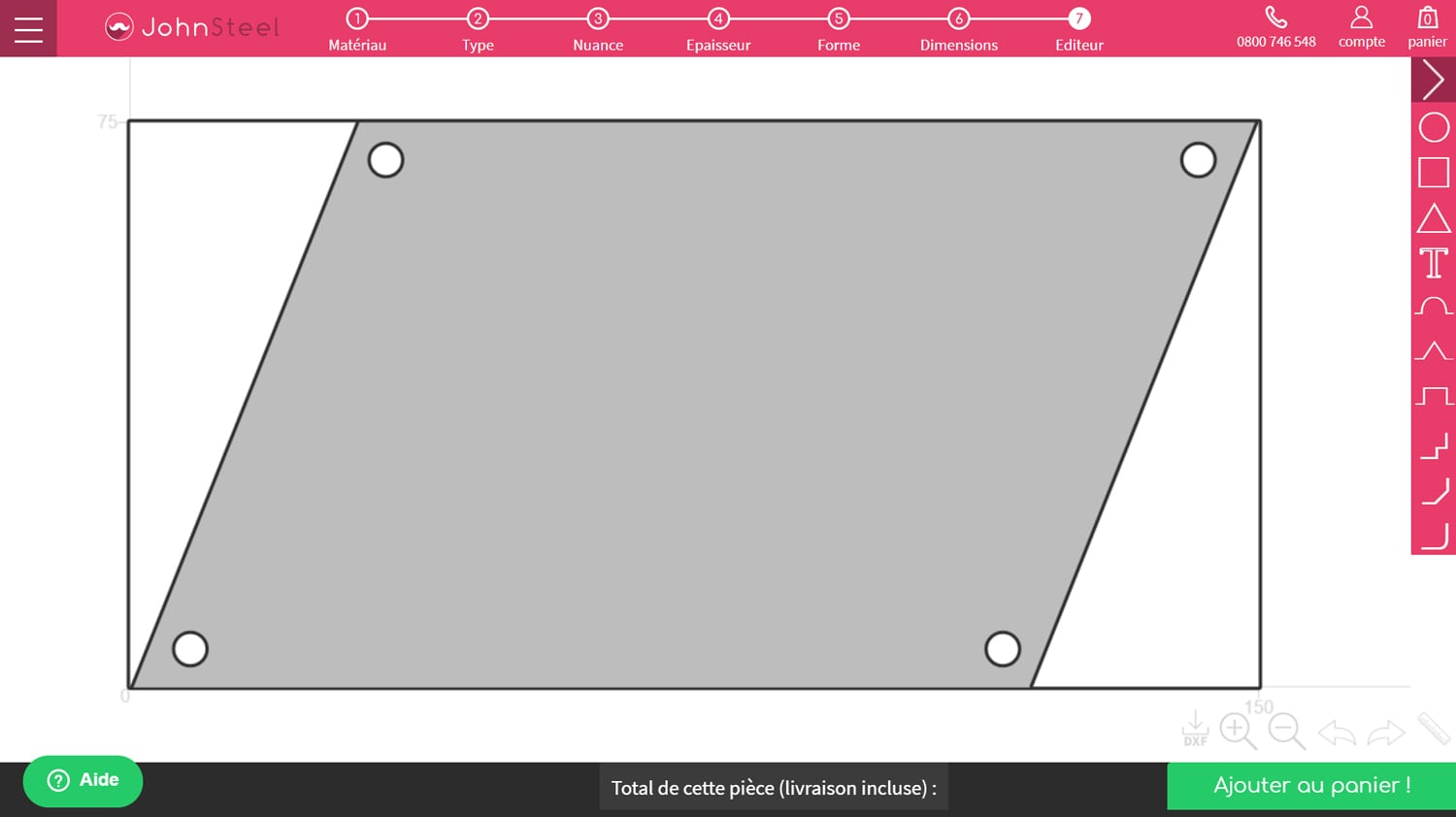
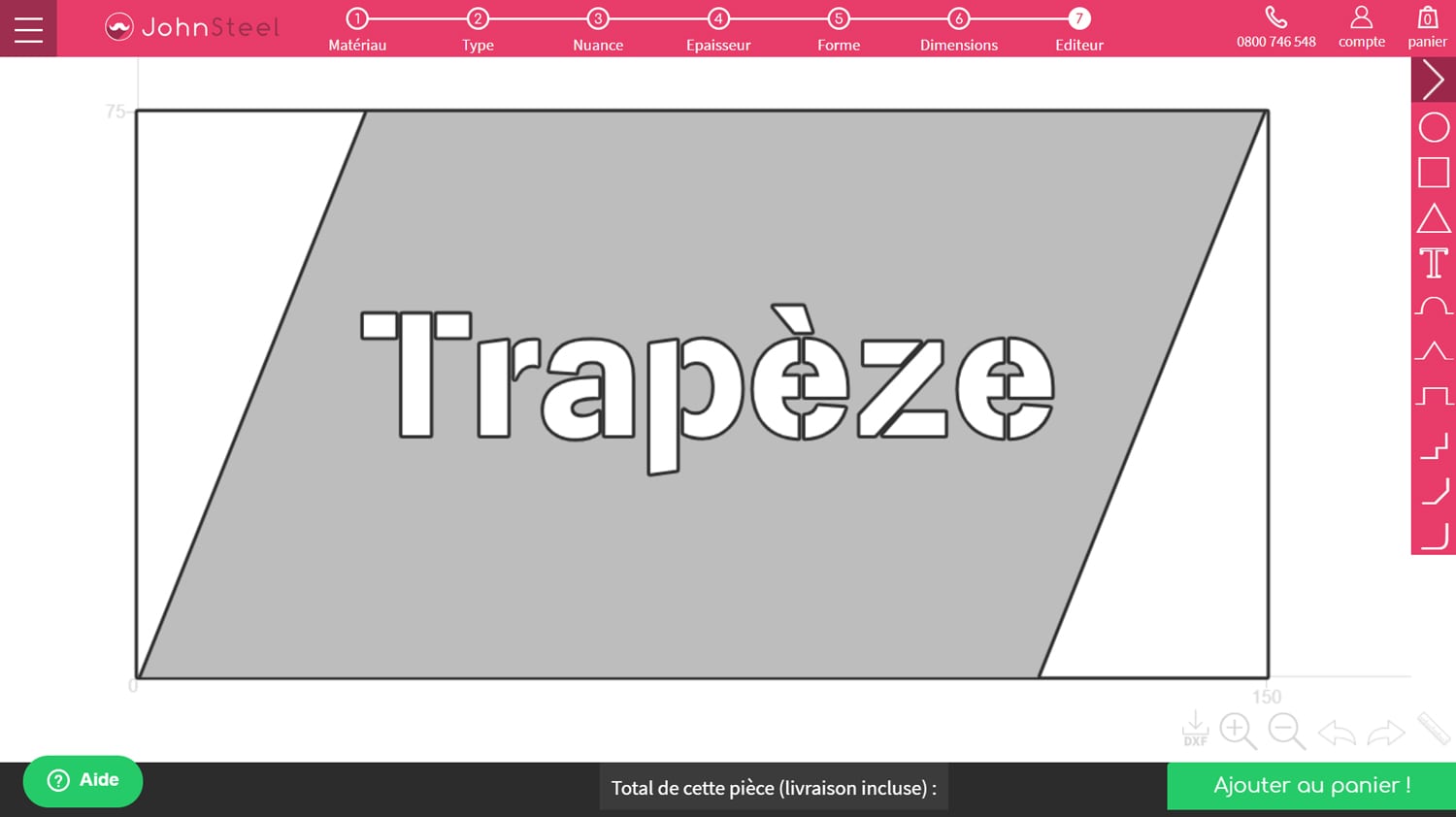
Et voilà, vous savez maintenant comment utiliser notre outil pour découper sur mesure votre pièce en forme de trapèze ou tout autre parallélogramme. N’hésitez pas à mixer ce type de découpe avec d’autres pour créer la forme personnalisée qu’il vous faut : découpe d’angle, percements, lettrage… A vos clics !
Vous pouvez également consulter nos autres tutoriels pour découvrir :
- comment dupliquer une découpe
- comment réaliser un demi-cercle
- comment découper une forme en U
- comment faire un trou au milieu de ma pièce ronde
- comment découper une forme en L inversé
N’oubliez pas de nous envoyer des photos de vos réalisations en complétant le formulaire ou en nous envoyant un mail à makers@john-steel.com pour que nous puissions les partager avec la communauté des Steelsters !
A très vite pour de nouvelles astuces,
Brigitte









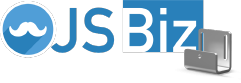
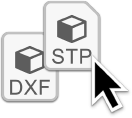






Commentaires
Laisser un commentaire